苹果手机怎么修图片大小 苹果手机图片缩放教程
在使用苹果手机拍摄照片时,有时候我们会发现照片的大小不合适,需要进行缩放处理,苹果手机提供了简便的方法来调整照片的大小,让照片更符合我们的需求。通过简单的操作,我们可以轻松地缩放图片,裁剪图片甚至改变其比例,让照片更加完美。接下来让我们一起来了解如何利用苹果手机进行图片缩放的教程,让我们的照片更加出色!
苹果手机图片缩放教程
具体方法:
1.先解锁手机进入苹果手机主界面,在界面找到“照片”点击进入。
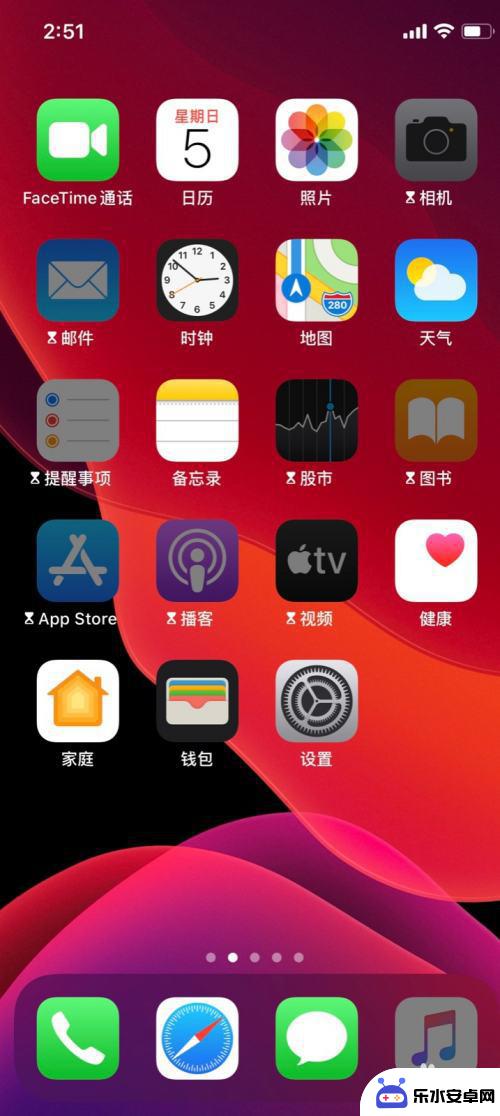
2.进入“照片”界面,选取需要编辑的图片。点击图片。
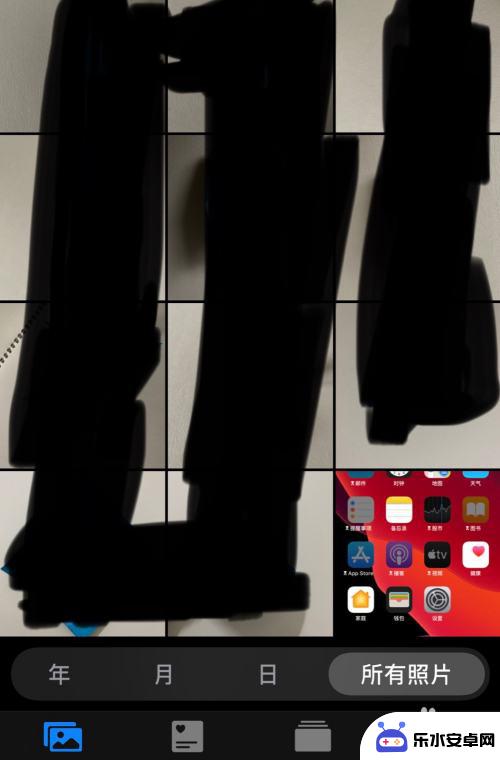
3.点击图片进入界面,点击界面右上角“编辑”进入。
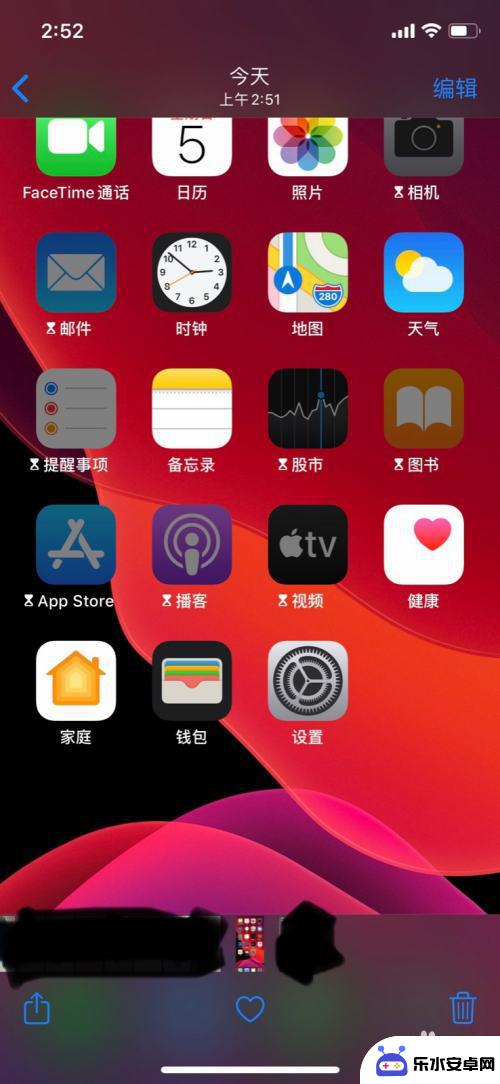
4.进入“编辑”界面,点击低栏裁剪图标进入界面。
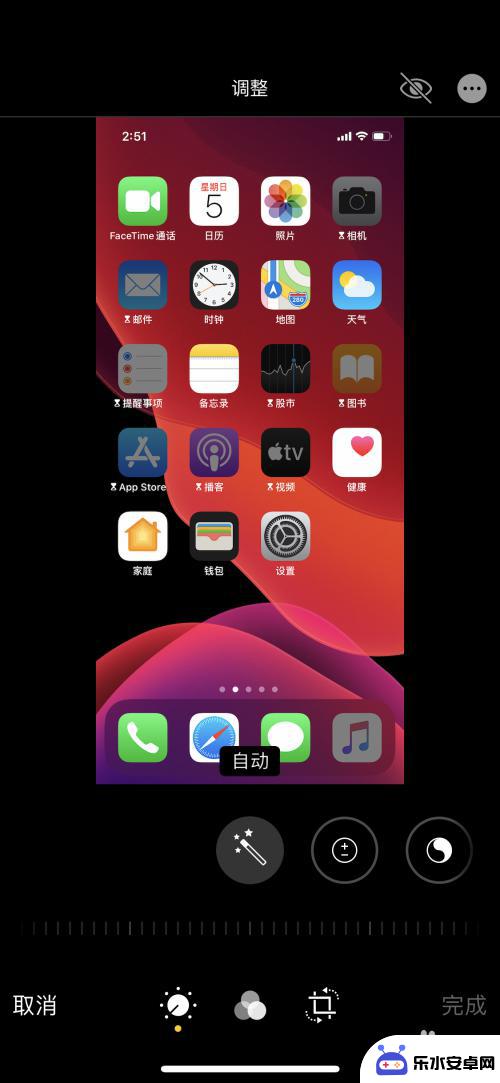
5.进入界面后,点击右上角的类似“保存”的图标进入界面。
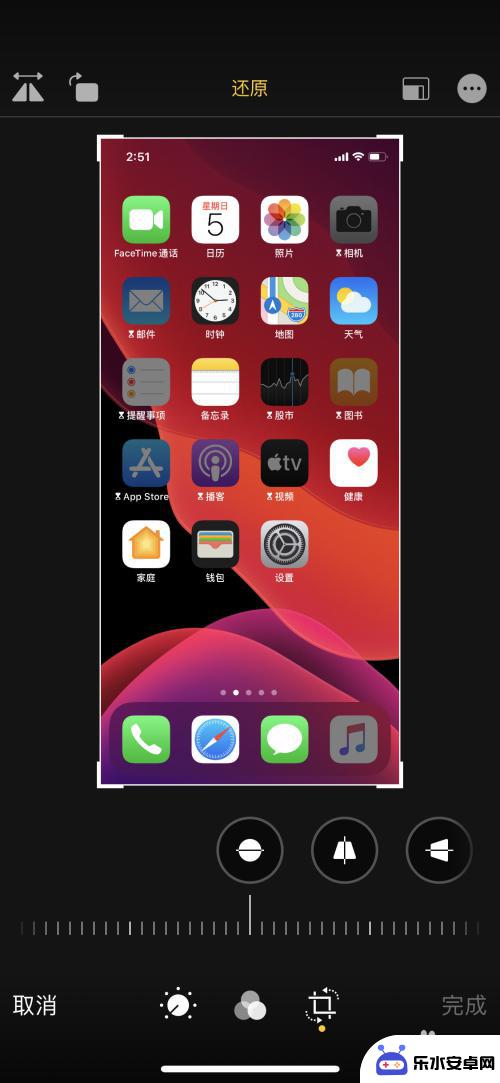
6.进入界面后,根据界面的显示选择需要更改的尺寸。
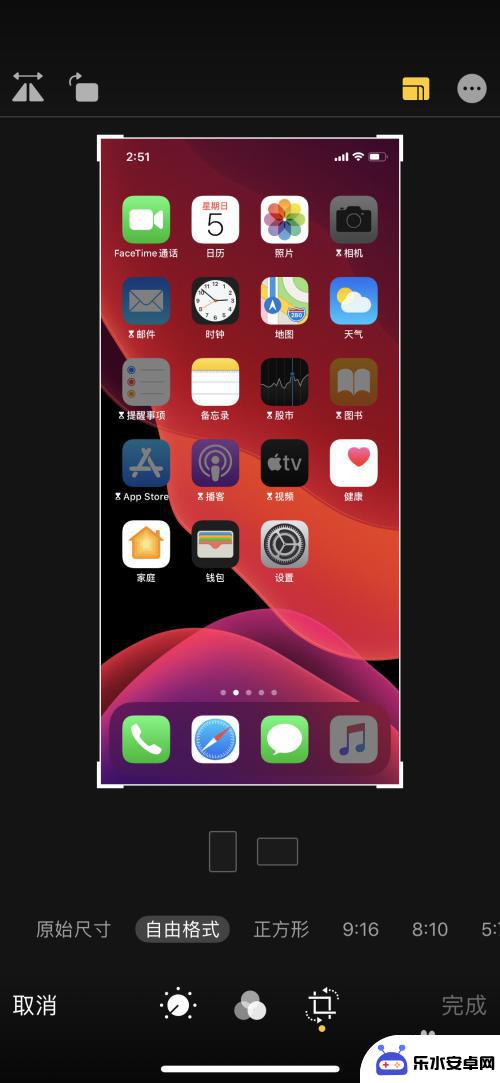
7.选择需要更改的尺寸后点击右下角的“完成”。
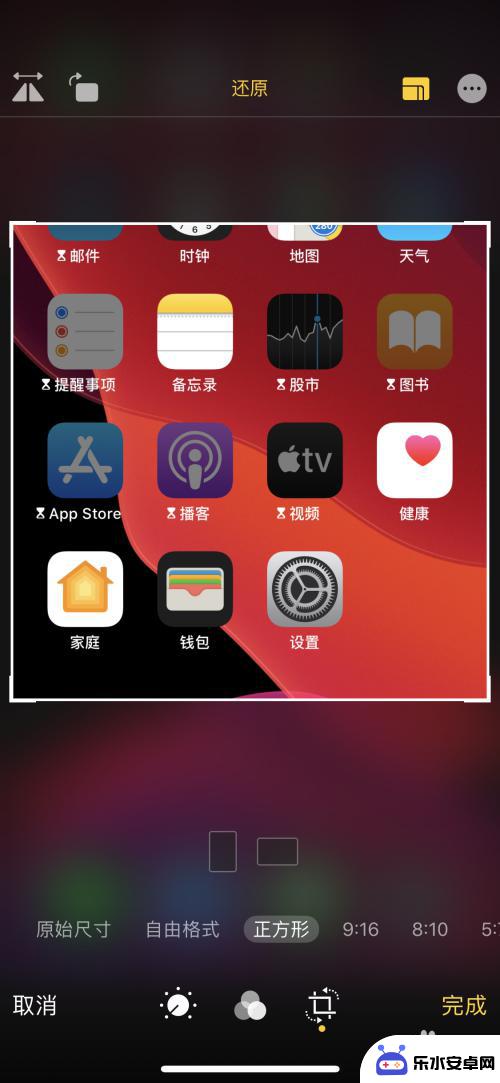
8.点击“完成”退出,图片以调整后的尺寸保存图片。
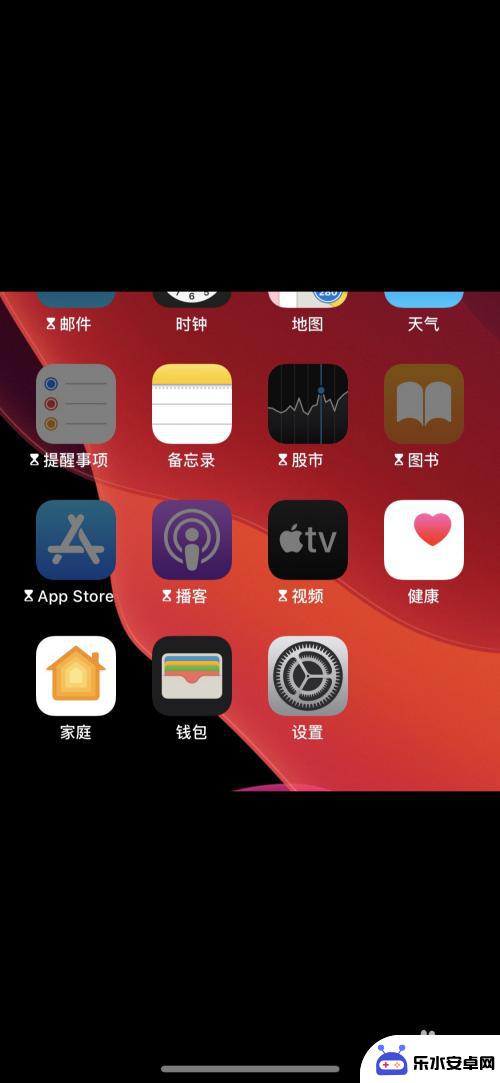
以上就是苹果手机调整图片大小的全部内容,如果有不清楚的地方,可以根据小编的方法来操作,希望能够帮助到大家。
相关教程
-
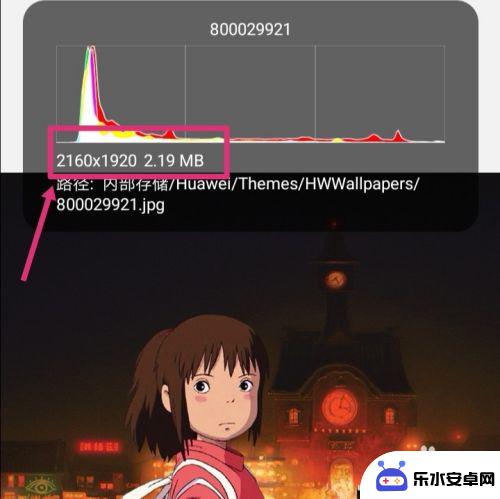 用手机怎么修改图片大小 手机图片像素大小调整教程
用手机怎么修改图片大小 手机图片像素大小调整教程在日常生活中,我们经常会使用手机拍摄照片,有时候我们可能会发现拍摄的照片像素过大或过小,需要进行调整。如何用手机修改图片的大小呢?下面就为大家介绍一些简单的手机图片像素大小调整...
2024-04-13 11:32
-
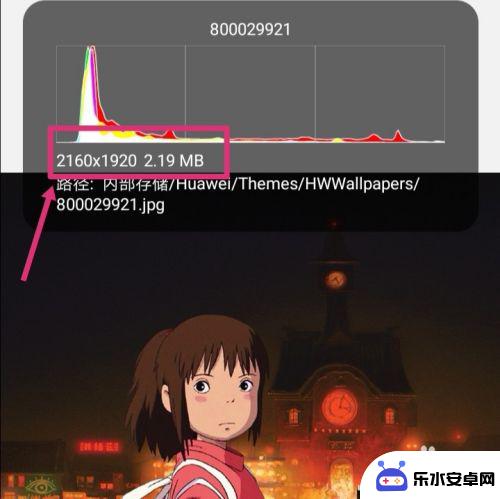 手机人像怎么变大 手机图片压缩工具修改像素大小
手机人像怎么变大 手机图片压缩工具修改像素大小随着手机摄影的普及,人们拍摄的照片数量越来越多,而手机相机拍摄的人像照片有时候会出现像素不够清晰的情况,为了解决这个问题,手机图片压缩工具可以帮助我们修改像素大小,让人像变得更...
2024-07-09 11:34
-
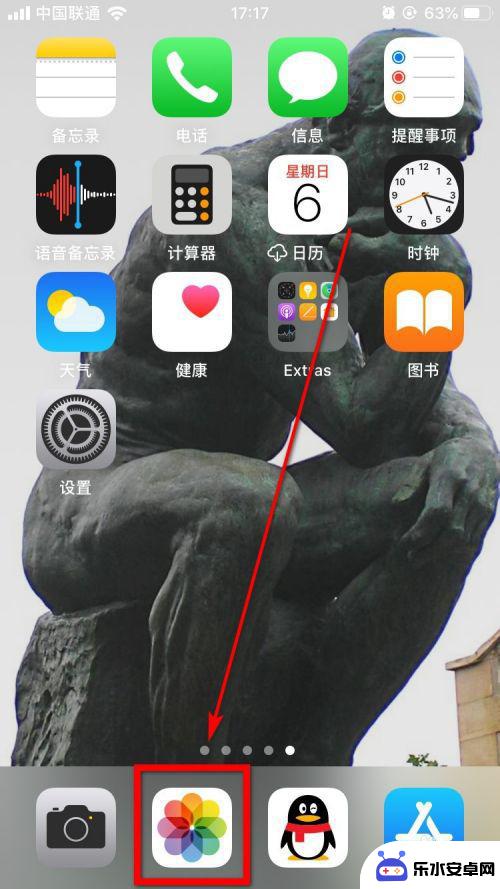 苹果手机图片怎么预览 iPhone手机缩略图查看功能如何放大图片
苹果手机图片怎么预览 iPhone手机缩略图查看功能如何放大图片苹果手机的缩略图预览功能在使用中非常方便,用户只需轻轻点击图片即可放大查看,通过简单的手势操作,可以轻松放大缩略图,查看更清晰的细节。这项功能不仅提升了用户体验,也让用户更加便...
2024-04-03 17:32
-
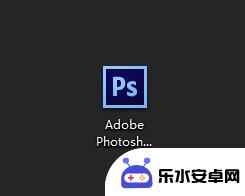 手机屏幕怎么设置小图片 PS修改图片尺寸适配手机屏幕的方法
手机屏幕怎么设置小图片 PS修改图片尺寸适配手机屏幕的方法在现今科技发达的时代,手机已经成为人们生活中不可或缺的一部分,而手机屏幕的设置和图片尺寸的适配也成为了使用手机的重要技巧之一,很多时候,我们可能会遇到需要将图片进行缩放或修改尺...
2023-12-14 08:30
-
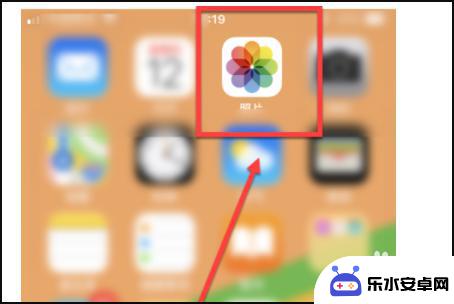 手机怎么样缩小图片大小 手机照片整体缩小方法
手机怎么样缩小图片大小 手机照片整体缩小方法在日常生活中,我们经常会遇到需要缩小手机照片大小的情况,无论是为了节省存储空间还是方便分享,如何在手机上快速简便地将照片整体缩小呢?接下来我们将介绍几种实用的方法来帮助您轻松完...
2024-09-19 13:27
-
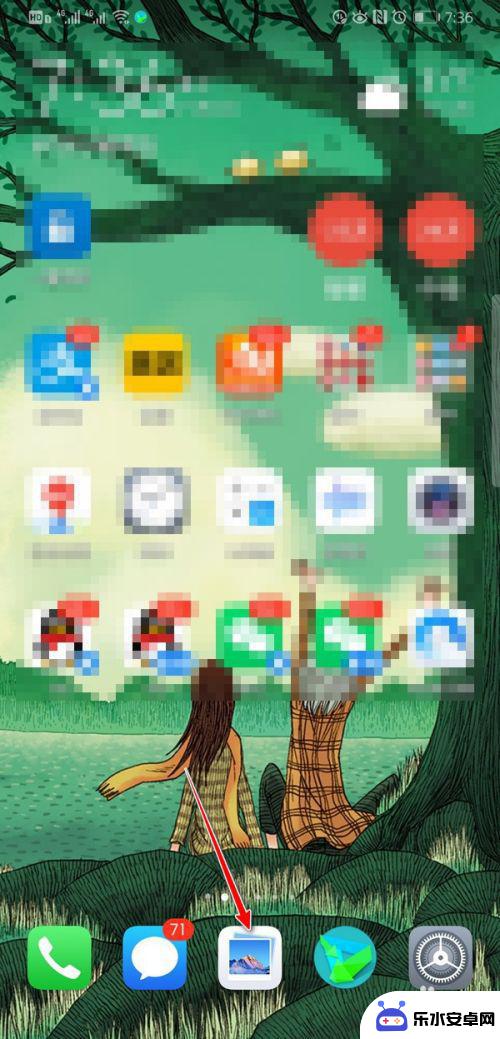 手机怎样修改图片大小 手机图片尺寸大小修改方法
手机怎样修改图片大小 手机图片尺寸大小修改方法随着手机摄影的普及,人们越来越多地使用手机拍摄照片,有时我们可能会发现拍摄的照片尺寸过大,不适合上传到社交媒体或通过消息传输。这时我们就需要学会如何修改手机照片的尺寸大小。手机...
2024-02-04 14:29
-
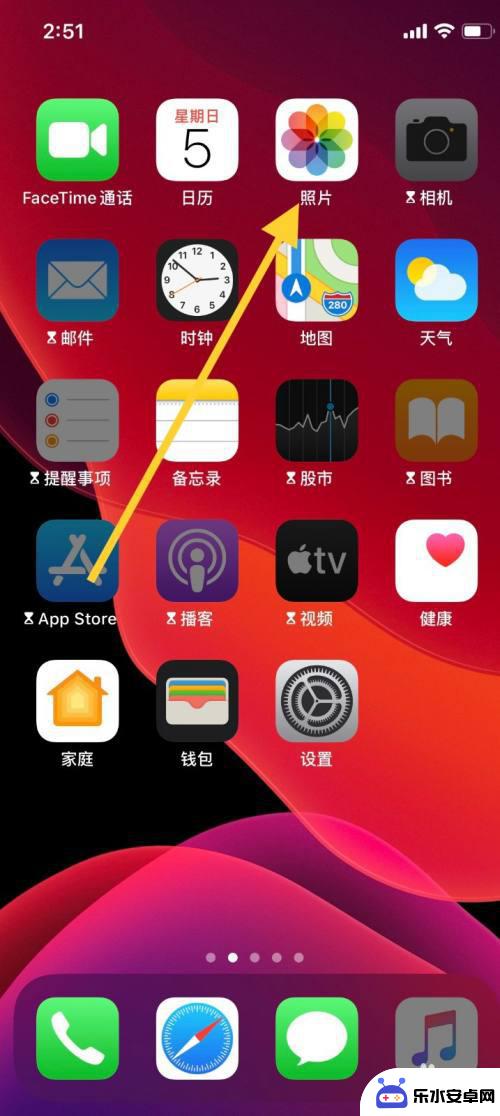 苹果手机照相阴影图标怎么设置 苹果手机照片阴影修改教程
苹果手机照相阴影图标怎么设置 苹果手机照片阴影修改教程苹果手机的照相功能一直备受用户青睐,而在拍摄照片后,如何修改照片的阴影效果也是许多用户关注的问题,在苹果手机上,通过调整照片编辑功能中的阴影图标,可以轻松地修改照片的阴影效果。...
2024-07-24 13:32
-
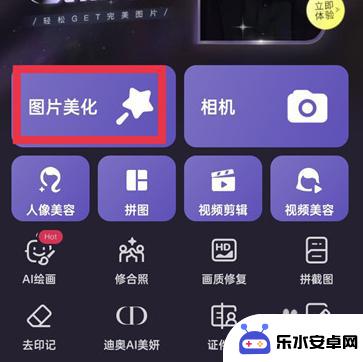 怎么把一张图片放到另一张图片上美图秀秀 美图秀秀如何将一张图片叠加在另一张图片上
怎么把一张图片放到另一张图片上美图秀秀 美图秀秀如何将一张图片叠加在另一张图片上美图秀秀是一款功能强大的图片编辑软件,它提供了丰富的工具和特效,让我们能够轻松地实现图片的各种处理效果,其中将一张图片叠加在另一张图片上是一项常见而又有趣的操作。通过美图秀秀,...
2024-01-15 10:23
-
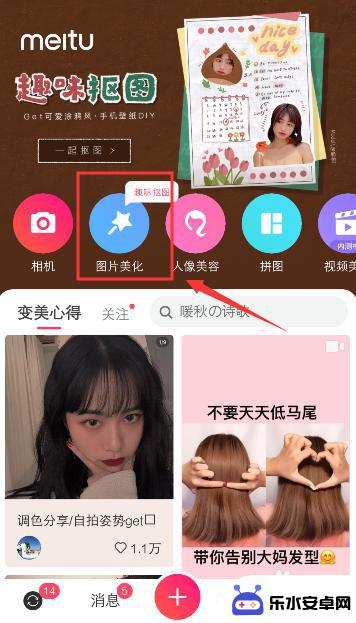 如何自定义贴纸小米手机 手机美图秀秀照片贴纸自定义教程
如何自定义贴纸小米手机 手机美图秀秀照片贴纸自定义教程如何自定义贴纸小米手机?想要为手机照片增添一些个性化的元素吗?手机美图秀秀照片贴纸自定义教程将会是你的不二选择,通过简单的几步操作,你就可以轻松地为自己的照片添加各种风格各异的...
2024-08-09 12:29
-
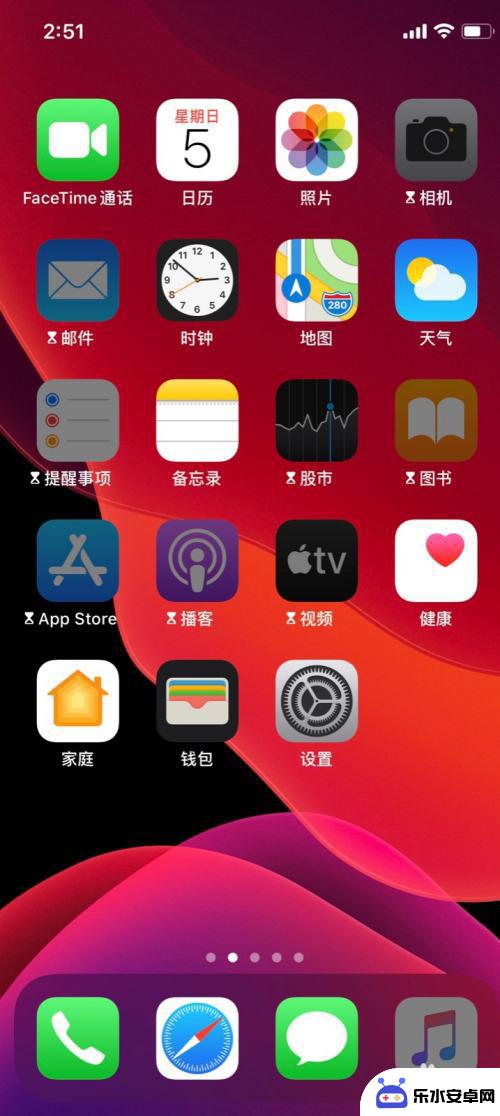 苹果手机怎么修改壁纸大小 苹果手机图片编辑器修改尺寸
苹果手机怎么修改壁纸大小 苹果手机图片编辑器修改尺寸苹果手机作为目前市场上最受欢迎的手机之一,其壁纸设置也备受用户关注,有时我们会发现下载的壁纸图片与手机屏幕尺寸不匹配,这时就需要通过苹果手机自带的图片编辑器来修改尺寸。通过简单...
2024-07-20 15:30
热门教程
MORE+热门软件
MORE+-
 智能AI写作最新版免费版
智能AI写作最新版免费版
29.57MB
-
 扑飞漫画3.5.7官方版
扑飞漫画3.5.7官方版
18.34MB
-
 筝之道新版
筝之道新版
39.59MB
-
 看猫app
看猫app
56.32M
-
 优众省钱官方版
优众省钱官方版
27.63MB
-
 豆友街惠app最新版本
豆友街惠app最新版本
136.09MB
-
 派旺智能软件安卓版
派旺智能软件安卓版
47.69M
-
 黑罐头素材网手机版
黑罐头素材网手机版
56.99M
-
 拾缘最新版本
拾缘最新版本
8.76M
-
 沐风跑步打卡2024年新版本
沐风跑步打卡2024年新版本
19MB